MySQL安裝下載教學:Windows電腦架設1個資料庫
MySQL安裝下載教學介紹這個最主流的資料庫應用,在自己的Windows電腦就可以簡單架設1個資料庫,包括如何取得檔案,設定參數啟動,補充可能會遇到的錯誤。
一、MySQL網站
前往MySQL網站首頁,選擇上方選單的「DOWNLOADS」。
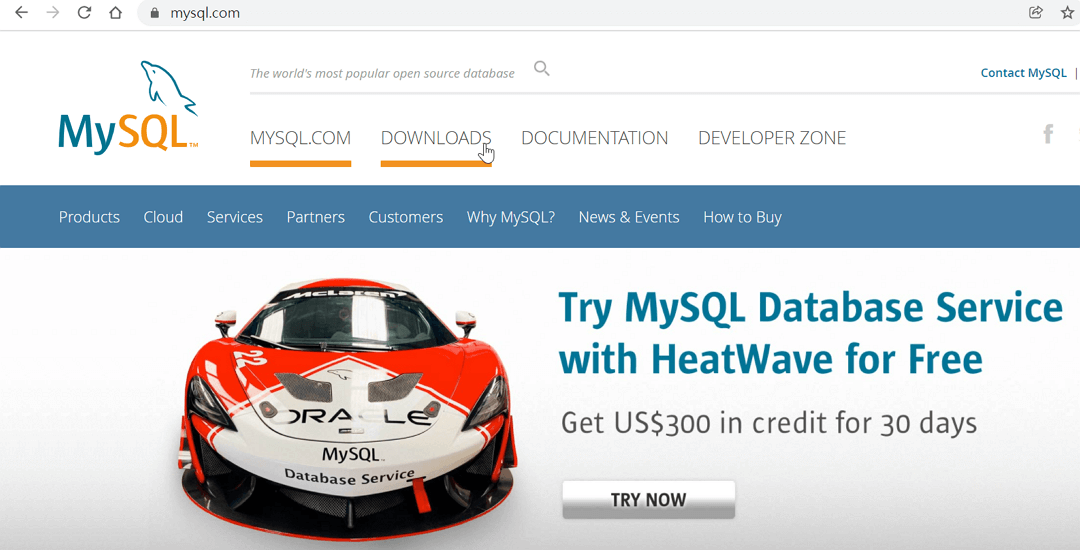
二、Windows MySQL
在下載頁面找到windows版本的MySQL,選擇其中的「Windows(x86, 64-bit), ZIP Archive」,按下右下角的「Download」。
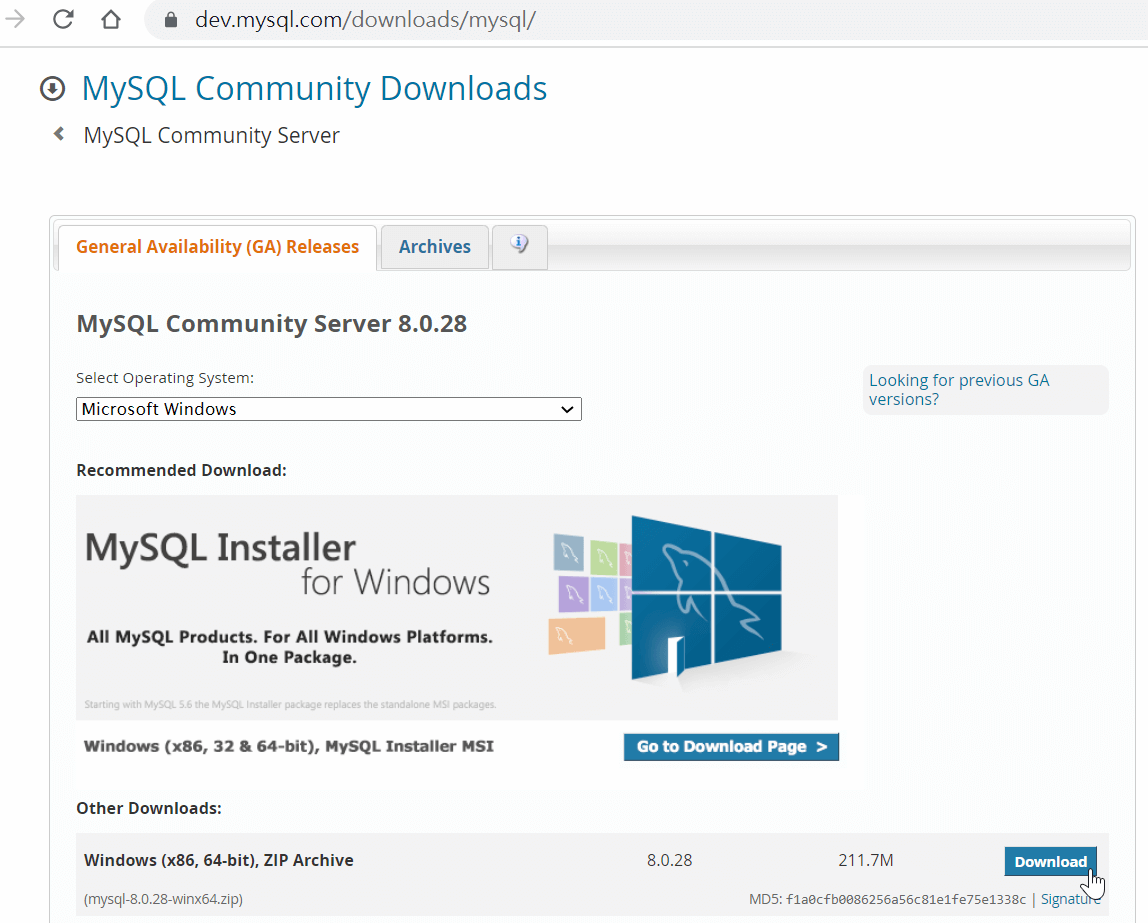
三、直接下載MySQL
下載頁面有個選項是否要註冊帳號,通常並沒有這個需要,可以點選下方的:「No thanks., Just start my download」,直接下載即可。
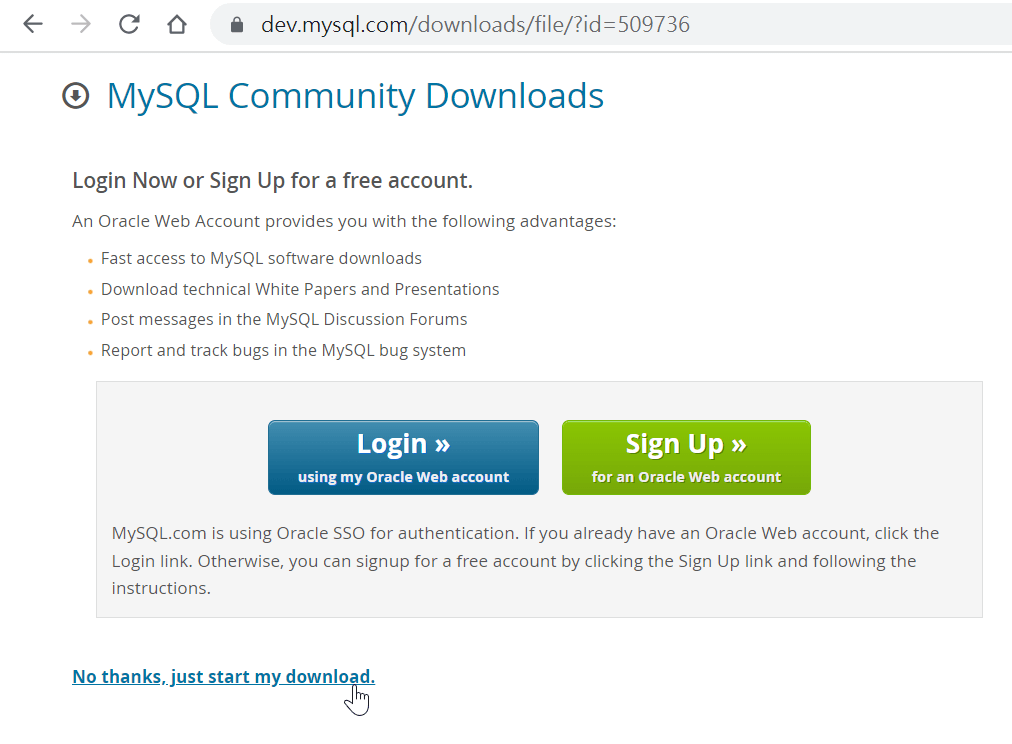
四、下載檔案解壓縮
將下載的壓縮檔移到windows電腦已經配置好的Apache資料夾裡,注意到這裡一定要在想安裝的地方解壓縮,保留原始資料夾名稱,否則後續可能在啟動時會報錯,因此無法順利安裝。
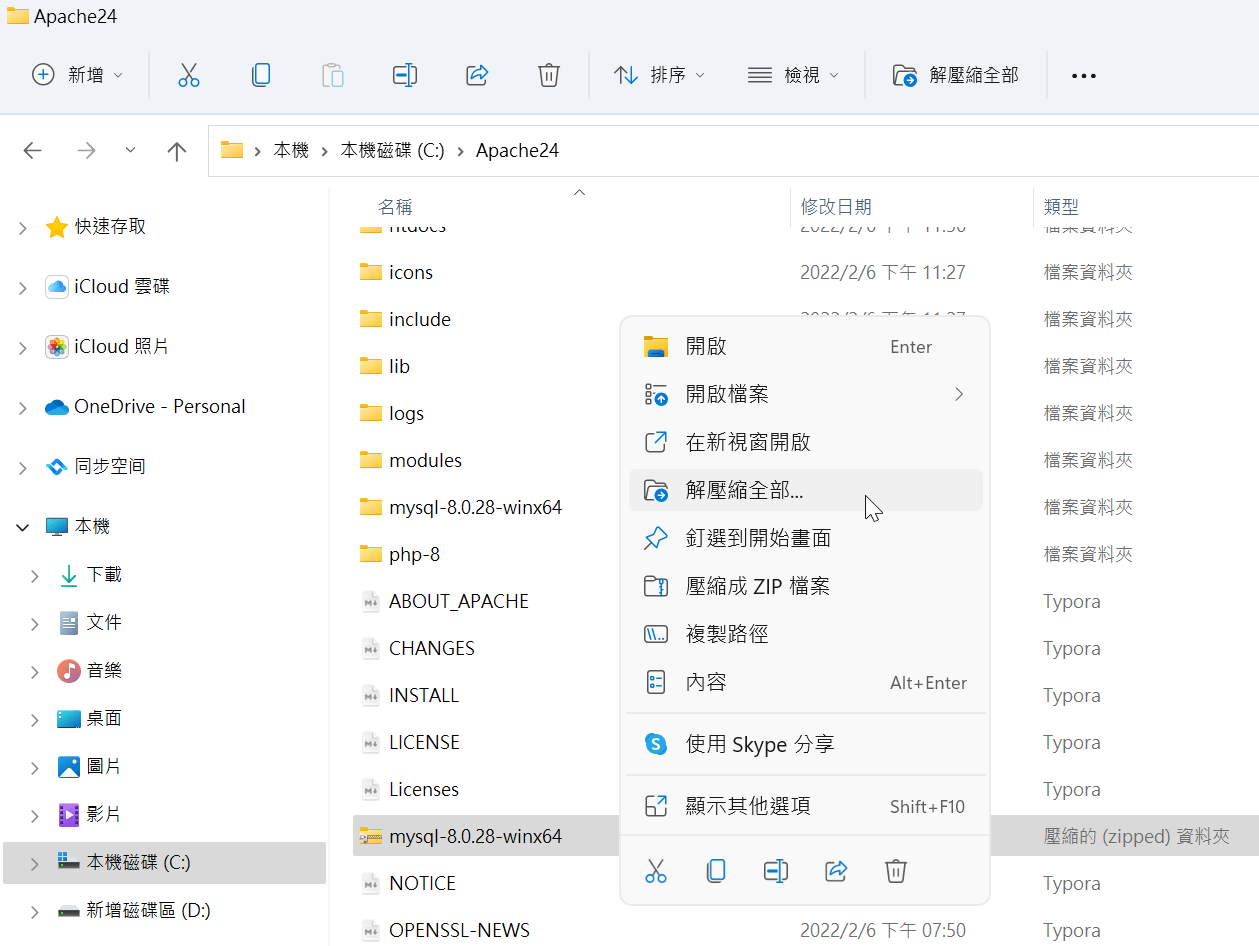
五、MySQL Ini檔案
利用記事本或者是Notepad++,編寫一個簡單的文件檔案,檔案名稱設定為「my.ini」,程式碼內容如下:
[mysqld]
basedir=C:\Apache24\mysql-8.0.28-winx64\mysql-8.0.28-winx64
datadir=C:\Apache24\mysql-8.0.28-winx64\mysql-8.0.28-winx64\data
port=3306
這幾行程式大致意思為它是MySQL定義檔案,在此設定程式所在目錄及資料庫目錄,最後再設定它的連結埠是:「3306」。
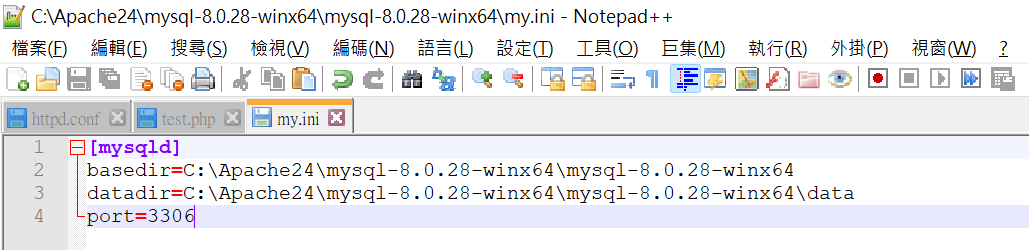
六、SQL設定檔
上個步驟的文件檔案編寫好了之後,將這個儲存檔案,放置到MySQL資料夾裡,如截圖所示。
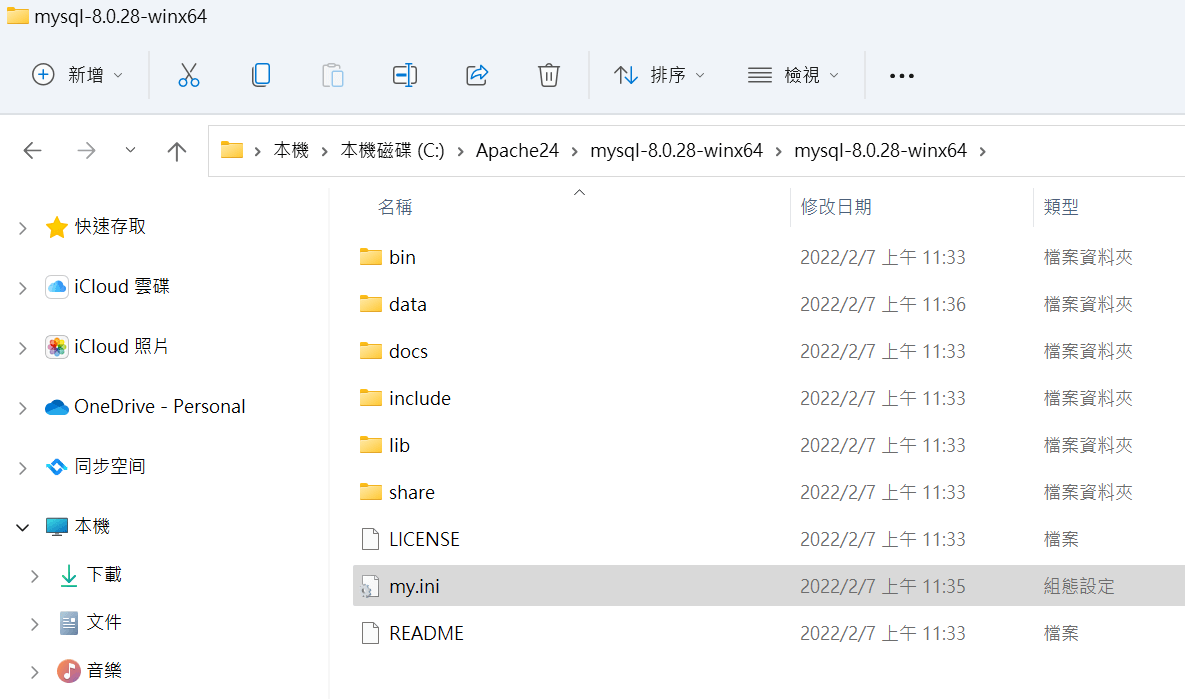
七、啟動SQL應用
整個SQL檔案配置好了之後,進入系統的命令終端機編輯器,在Windows 10可能是Ms-DOS,Windows 11則是PowerShell,兩者作用相同,都是以系統命令的方式啟動SQL,以下大致說明命令碼和所執行功能:
cd C:\Apache24\mysql-8.0.28-winx64\mysql-8.0.28-winx64\bin
(前往MySQL執行檔資料來)
.\mysqld.exe -install
(安裝MySQL應用)
.\mysqld.exe –initialize-insecure
(以忽略安全性方式初始化資料庫,此時會建立root帳號)
net start MySQL
(啟動MySQL應用服務)
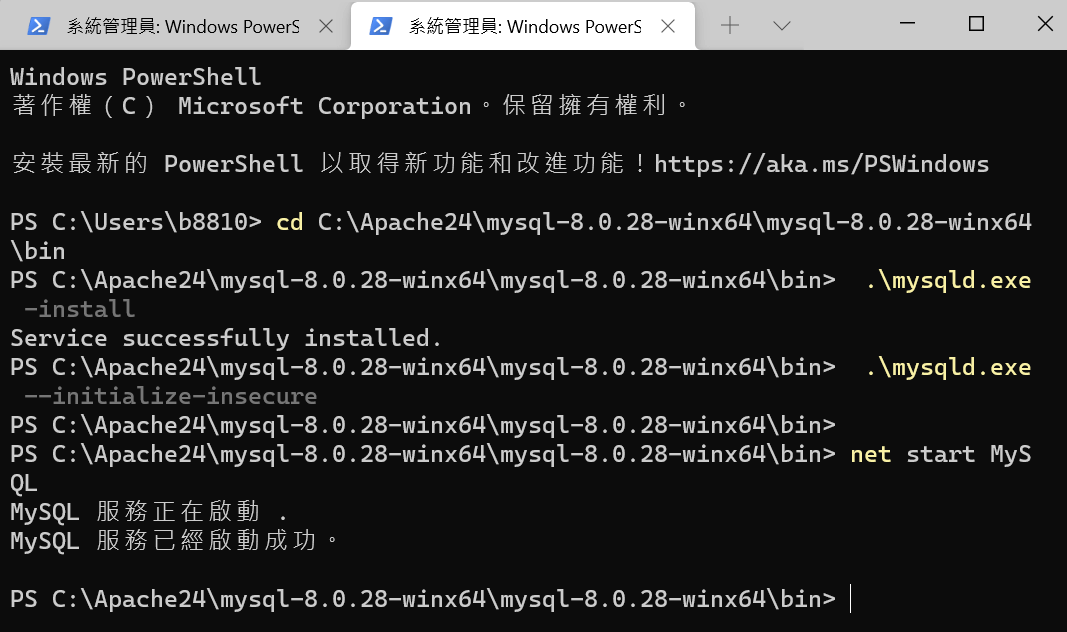
八、安裝時提示錯誤
第四步驟提到擅自修改資料夾名稱會出錯,這是贊贊小屋實際安裝時所遇到的問題,如下文字及截圖供讀者參考:
mysqld::Can’t create directory ‘C:\Apache\mysql-8\data\’ (OS errno 2 – No such file or directory)。
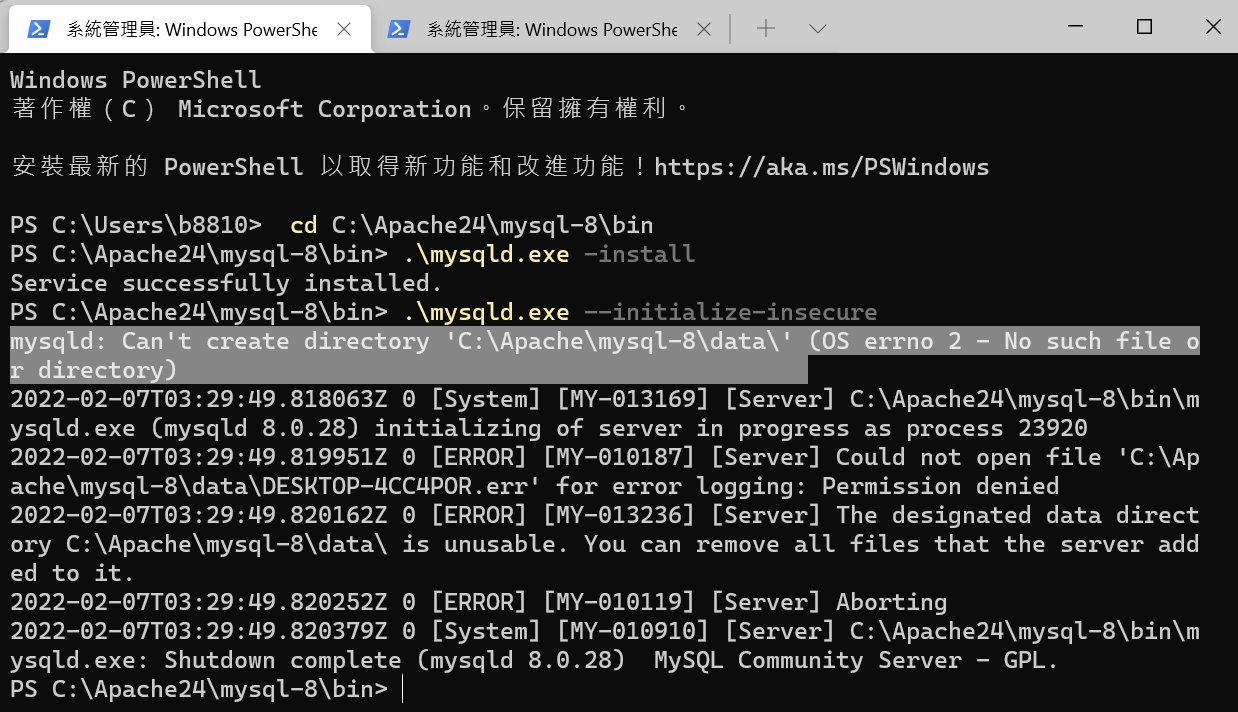
AppsServ與MySQL
贊贊小屋陸續有系列文章介紹如何在Windows電腦安裝Apache和PHP,以及這篇文章的MySQL,其實最終目的是希望在Windows系統電腦直接架設WordPress網站,基於這個用意,其實目前有許多綜合性套裝軟體可以使用,例如同樣也是贊贊小屋有介紹過的AppServ(可參考相關文章),它會自動安裝一整套的WAMP(Windows+Apache+MySQL+PHP),並且會設置好相關ini等文件,不用經歷像這篇文章所提到的很多小細節,包括第八個步驟會遇到的問題。
然而話說回來,就算只是想要架設網站,當網站出問題的時候,也有可能是Apache、PHP、MySQL這方面的狀況,因此如果能够像這篇文章一樣是從零開始一路安裝的話,也是一個蠻好的學習過程。
學Google Apps Script和Javascript,歡迎報名課程:

